Друк фотографій зі смартфона або планшета
У цьому розділі описано, як друкувати фотографії за допомогою програми Canon PRINT Inkjet/SELPHY.
Докладні відомості щодо завантаження Canon PRINT Inkjet/SELPHY див. нижче.
-
Відкрийте кришку заднього лотка (A). Витягніть прямо вгору та зігніть назад підпору для паперу (B).
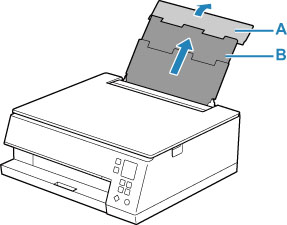
-
Відкрийте кришку отвору подавання (C).
-
Посуньте правий напрямник для паперу (D), щоб відкрити обидва напрямники для паперу.
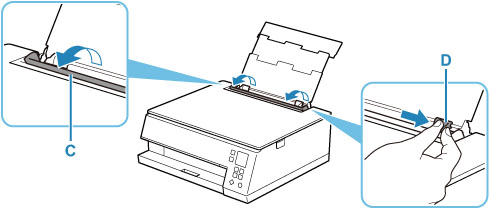
-
Завантажте фотопапір у книжковій орієнтації СТОРОНОЮ ДЛЯ ДРУКУ ДОГОРИ.
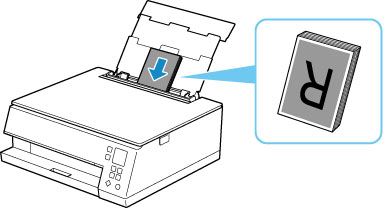
-
Посуньте правий напрямник для паперу (D), щоб сумістити напрямники зі стосом паперу з обох боків.
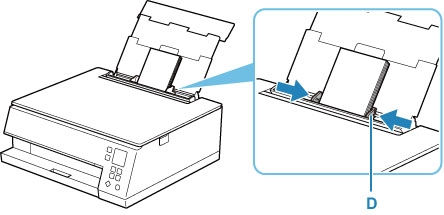
-
Обережно закрийте кришку отвору подавання (C).
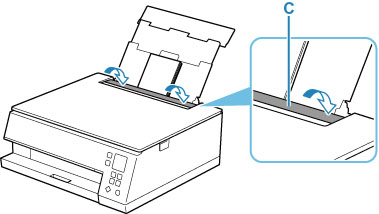
Після закриття кришки отвору подавання на РК-дисплеї відображається підтвердження про параметри паперу для заднього лотка.
-
Якщо розмір сторінки та тип носія на РК-дисплеї відповідають розміру й типу паперу, завантаженого в задній лоток, виберіть OK.
Якщо ні, виберіть Змінити (Change), щоб змінити значення параметрів відповідно до формату й типу завантаженого паперу.
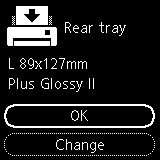
-
Запустіть
 (Canon PRINT Inkjet/SELPHY) зі свого смартфона або планшета.
(Canon PRINT Inkjet/SELPHY) зі свого смартфона або планшета. -
Виберіть Photo Print у програмі Canon PRINT Inkjet/SELPHY.
На дисплеї відобразиться список фотографій, збережених на смартфоні або планшеті.
-
Виберіть фотографію.
Можна також вибрати кілька фотографій одночасно.
-
Укажіть кількість копій, формат паперу тощо.
-
Почніть друк.

